Khi soạn thảo văn bản trong Word, bạn có thể thấy những gạch đỏ xuất hiện dưới một số từ. Vậy gạch đỏ trong Word là gì, tại sao lại xuất hiện và làm thế nào để tắt chúng? Bài viết này của Thủ Thuật sẽ hướng dẫn bạn chi tiết.
Bạn đang soạn thảo văn bản trong Word và thấy những dòng gạch đỏ khó chịu xuất hiện dưới các từ? Đừng lo, bài viết này sẽ giải đáp mọi thắc mắc của bạn về gạch đỏ trong Word, cũng như hướng dẫn cách tắt chúng một cách nhanh chóng và đơn giản.
 alt text: Ví dụ về gạch đỏ trong Word
alt text: Ví dụ về gạch đỏ trong Word
Như trong hình minh họa, gạch đỏ xuất hiện dưới hầu hết các từ, ngoại trừ một số từ tiếng Anh. Vậy nguồn gốc của những gạch đỏ này là gì?
Gạch Đỏ trong Word là gì?
Gạch đỏ trong Word là kết quả của công cụ kiểm tra lỗi chính tả (Proofing Tool) được tích hợp sẵn. Cụ thể hơn, nó là tính năng kiểm tra chính tả (Spelling Check), một phần của Proofing Tool, giúp phát hiện các lỗi chính tả tiềm ẩn trong văn bản.
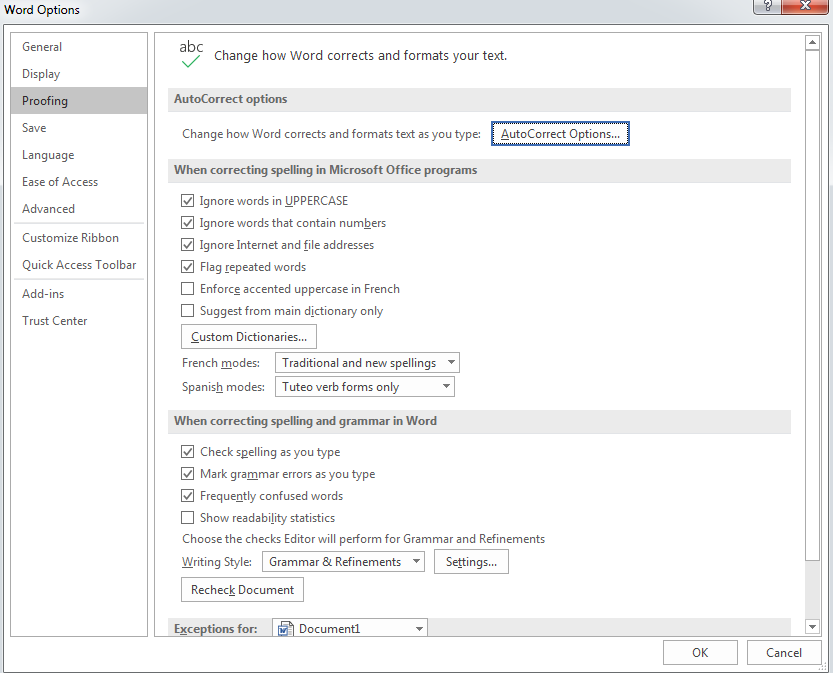 alt text: Công cụ Proofing Tool trong Word Options
alt text: Công cụ Proofing Tool trong Word Options
Công cụ Proofing Tool bao gồm hai tính năng chính: kiểm tra chính tả (Spelling) và kiểm tra ngữ pháp (Grammar). Gạch đỏ thể hiện lỗi chính tả, trong khi gạch xanh kép biểu thị lỗi ngữ pháp. Word sẽ gạch chân đỏ những từ nó cho là sai chính tả dựa trên ngôn ngữ được cài đặt.
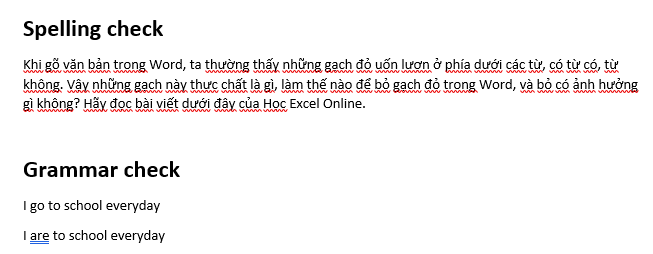 alt text: Ví dụ về gạch xanh trong Word, biểu thị lỗi ngữ pháp
alt text: Ví dụ về gạch xanh trong Word, biểu thị lỗi ngữ pháp
Vì Word thường được cài đặt mặc định với tiếng Anh, nên những từ tiếng Việt sẽ bị gạch đỏ.
Hướng Dẫn Tắt Gạch Đỏ trong Word
Để tắt gạch đỏ, bạn chỉ cần tắt tính năng kiểm tra chính tả trong Proofing Tool. Dưới đây là các bước thực hiện:
- Mở Word và chọn tab File.
- Chọn Options ở phía dưới menu bên trái.
- Trong cửa sổ Word Options, chọn mục Proofing.
- Bỏ chọn ô Check spelling as you type để tắt kiểm tra chính tả. Bạn cũng có thể bỏ chọn Mark grammar error as you type để tắt kiểm tra ngữ pháp (gạch xanh).
- Nhấn OK để lưu thay đổi.
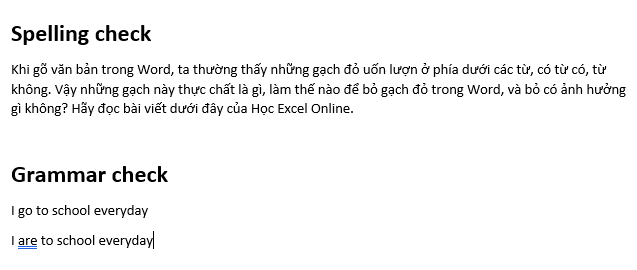 alt text: Tắt tính năng Check spelling as you type trong Word Options
alt text: Tắt tính năng Check spelling as you type trong Word Options
Sử dụng Tiếng Việt trong Word
Ngoài việc tắt kiểm tra chính tả, bạn cũng có thể cài đặt ngôn ngữ tiếng Việt cho Word. Điều này giúp Word nhận diện chính xác các từ tiếng Việt và tránh gạch chân đỏ không cần thiết.
 alt text: Cài đặt ngôn ngữ tiếng Việt trong Word
alt text: Cài đặt ngôn ngữ tiếng Việt trong Word
Kết Luận
Việc tắt gạch đỏ trong Word khá đơn giản. Tuy nhiên, nếu bạn muốn tận dụng tính năng kiểm tra chính tả và ngữ pháp hữu ích của Word, hãy cài đặt ngôn ngữ tiếng Việt. Hy vọng bài viết này giúp bạn hiểu rõ hơn về gạch đỏ trong Word và cách xử lý chúng. Đừng quên khám phá thêm các thủ thuật hữu ích khác trên Thủ Thuật!


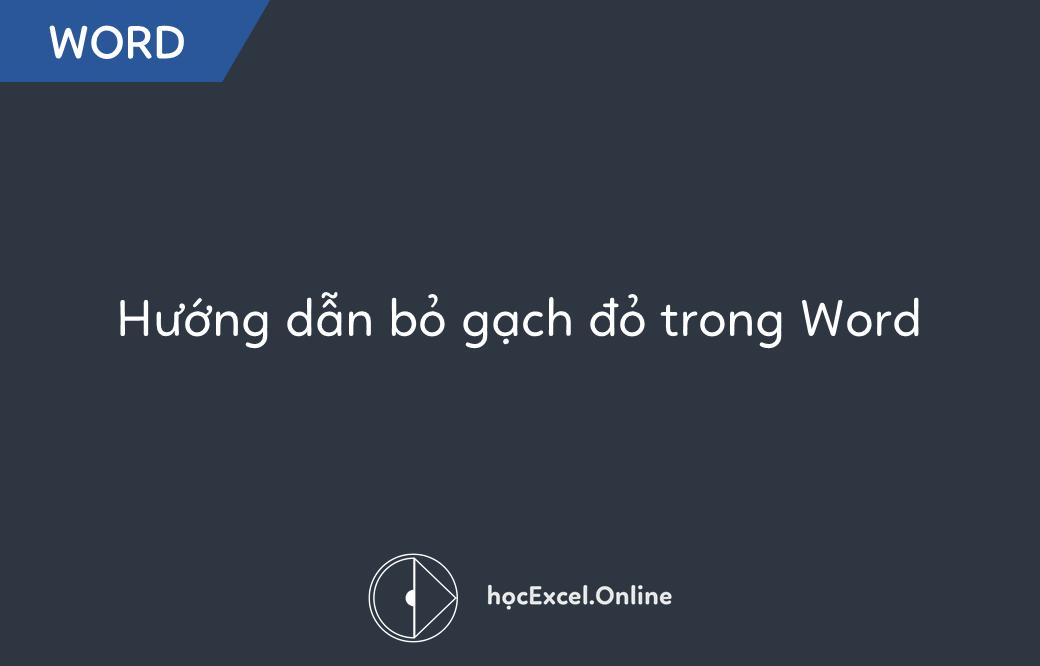











Discussion about this post